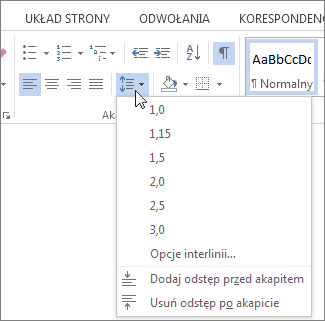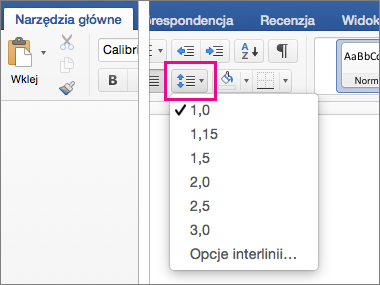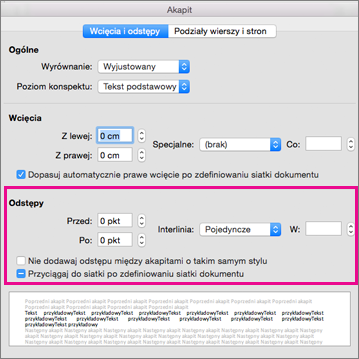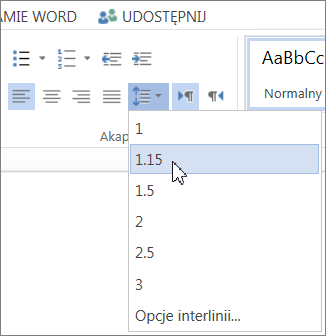Jeśli w dokumencie jest zbyt dużo miejsca między wierszami, nadaj dokumentowi odpowiedni wygląd.
-
Zaznacz akapit, który chcesz zmienić, lub naciśnij Ctrl+A, aby zaznaczyć cały tekst.
-
Przejdź do pozycjiOdstępy między wierszami i akapitami > główne.
-
Wybierz odpowiednią interlinię.
Domyślna interlinia to 1,15 wiersza, co zapewnia nieco więcej miejsca między wierszami a 10 punktami odstępów po każdym akapicie w celu zwiększenia czytelności.
-
Aby uzyskać dokładniejsze odstępy, wybierz pozycję Opcje interlinii i wprowadź zmiany w obszarze Odstępy. Aby uzyskać więcej informacji, zobacz Dopasowywanie wcięć i odstępów.
Aby ustawić nowe ustawienie jako domyślne, zobacz Zmienianie domyślnej interlinii w programie Word.
-
Zaznacz akapit, który chcesz zmienić, lub naciśnij Command (⌘) +A, aby zaznaczyć cały tekst.
-
Przejdź do pozycjiOdstępy między wierszami i akapitami > główne.
-
Wybierz odpowiednią interlinię.
Domyślna interlinia to 1,15 wiersza, co zapewnia nieco więcej miejsca między wierszami a 10 punktami odstępów po każdym akapicie w celu zwiększenia czytelności.
-
Aby uzyskać dokładniejsze odstępy, wybierz pozycję Opcje interlinii i wprowadź zmiany w obszarze Odstępy.
-
Aby uzyskać więcej informacji, zobacz Dopasowywanie wcięć i odstępów.
Aby ustawić nowe ustawienie jako domyślne, zobacz Zmienianie domyślnej interlinii w programie Word.
-
Kliknij lub naciśnij dowolne miejsce akapitu, który chcesz zmienić, lub naciśnij Ctrl+A, aby zaznaczyć cały tekst.
-
Kliknij pozycję Home > Interlinia.
-
Wybierz odpowiednią interlinię.
-
Jeśli chcesz uzyskać dokładniejsze odstępy, wybierz pozycję Opcje interlinii.